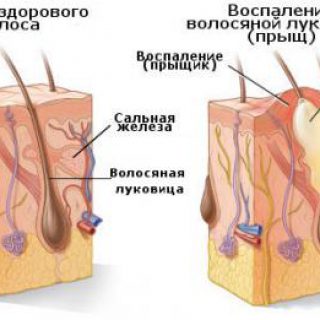Убрать прыщи в фотошопе, просто и быстро. Как убрать прыщи онлайн в фотошопе?
Latest posts by Lady Venus (see all)
- Как стать востребованным косметологом? - 30.11.2021
- Как сделать, чтобы ноги не пахли - 06.07.2021
- Выбираем часы в подарок жене - 28.05.2021
Удаленное общение все больше претендует на звание «самого популярного» и даже «ведущего» способа построения коммуникации. И это актуально не только в личных целях, а и в коммерческих, ведь организация работы «out office» активно наступает на пятки «full time».
Учитывая все это, огромное значение имеет фото. Именно с него начинается знакомство и от качества такого визуального контакта зависит дальнейший успех общения. И как не хочется, чтобы впечатление было испорчено из-за прыщей. Что же делать?
____________________________
Содержание
1. Все, что нужно чтобы убрать прыщи онлайн в два счета
2. Как убрать прыщи в фотошопе
3. Особенности работы с программой Photoshop разных версий
Как убрать прыщи + ретушь лица в Photoshop CS6, видео
Все, что нужно чтобы убрать прыщи онлайн в два счета
Благодаря такой чудной программке, как Photoshop, все ваши фотографии будут вас радовать. Простой в использовании фотошоп, онлайн убрать прыщи поможет в считанные минуты. И для этого не нужно иметь глубокие познания программы.
Помимо простоты, фотошоп давно доступная всем программа. Вовсе не обязательно покупать стационарное программное обеспечение. Достаточно воспользоваться онлайн-версией, чтобы усовершенствовать свое фото.
Кроме этого, разработчики Adobe за последнее время значительно расширили свое предложение программ. Теперь можно приобрести недорогой базовый пакет для домашнего использования. Это очень удобно и лишним точно не будет.
Таким образом, в вашем распоряжении абсолютно бесплатная версия виртуального photoshop и стационарное программное обеспечение по доступной стоимости. А значит, у вас есть все необходимое для совершенствования своих портретов.
Как убрать прыщи в фотошопе

Инструментарий программы очень прост. И для того, чтобы убрать прыщи онлайн вовсе не нужно знать все инструменты.
Все, что надобно для старта – это исходное фото, да «поколоритней» и немного времени.
1. В меню Файл выбираем вкладку – загрузить (открыть) новое изображение;
2. В меню инструментов нужно выбрать инструмент «Заплатка». В зависимости от версии программы, нужный инструмент может называться также «Spot Healing Brush» или «Healing Brush Tool»;
3. Теперь, собственно, начинаем побеждать все изъяны на коже, и получаем портрет с еще более красивым лицом.
Особенности работы с программой Photoshop разных версий
Чтобы качественно убрать прыщи в фотошопе, очень важно правильно использовать инструменты и учитывать все нюансы программы. Также стоит помнить о мере, иначе можно превратить свое личико в маску.
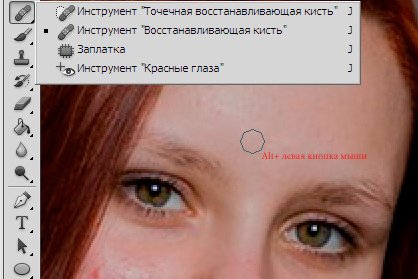
Если в вашей версии программы, нужный инструмент называется «Заплатка», убрать прыщи онлайн можно такими действиями:
• После того, как выбрали «заплатку», на панели инструментов ставим галочку возле «Источник». Это необходимо для того, чтобы не нарушить тон кожи и готовый результат был абсолютно натуральным.
• Теперь увеличиваем свое фото, загруженное в рабочую зону программы. Сделать это можно сочетанием клавиш «ctrl и +». Эта манипуляция сделает работу более удобной, а результат – более качественным.
• Обводим ненавистный прыщик, затем ставим курсор в центр и перетягиваем на тот участок, с которого хотите «пересадить» чистую кожу. При этом следите, чтобы «пересаживаемые» участки кожи совпадали с цветом кожи в зоне, где нужна чистая кожа.
Таким образом, происходит замещение дефектов чистой здоровой кожей. Прыщик за прыщиком и уже через несколько минут вы получаете образцовое фото.
Если ваша программа предлагает вам инструмент «Spot Healing Brush», то ваши действия практически аналогичны действиям из выше описанной версии. Разница лишь в том, что эта программа более автоматизирована.
• Выбрав инструмент «Spot Healing Brush», нужно настроить размер кисти. Подходящим является тот размер, который едва покрывает прыщик. Теперь увеличьте загруженное фото и клацните по прыщику. Программа автоматически подберет нужный цвет участков кожи.
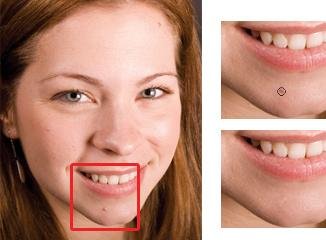
• Попеременно клацайте по прыщикам, и они просто исчезнут в считанные минуты.
• Бывает, что данный инструмент не всегда «угадывает» цвет кожи либо не помогает качественно убрать прыщи онлайн.
Это «не смертельно» просто воспользуйтесь аналогичным инструментом — «Healing Brush». В отличие от предыдущего, эта кисть более гибкая в подстройке.
• Работать с этим инструментом нужно в паре с клавишей «alt». Удерживая «alt», курсором скрола ищем подходящие по цвету участки кожи.
Теперь, кликнем на это место, после чего alt – отпускаем. Далее переходим к ретуши всех проблемных мест на коже лица.
Теперь вы знаете, как убрать прыщи в фотошопе и знаете, что это очень просто! А значит, пора приступить к коррекции всех своих фотографий и не стесняться использовать их для резюме или для чата, сайта знакомств и так далее.